0x80070004-0x3000D ، فشل التثبيت أثناء عملية MIGRATE_DATA
قد يواجه بعض مستخدمي الكمبيوتر الخطأ 0x80070004 - 0x3000D(error 0x80070004 – 0x3000D) عند محاولة الترقية من Windows 7 / 8.1 / 10 إلى أحدث إصدار من Windows 10 باستخدام أداة إنشاء الوسائط(Media Creation Tool) مع تعيين الخيار للاحتفاظ بالتطبيقات والملفات المثبتة(Keep installed apps and files) . يهدف هذا المنشور إلى مساعدة المستخدمين الذين يواجهون هذه المشكلة ، من خلال حلول يمكنهم محاولة حل المشكلة بنجاح.
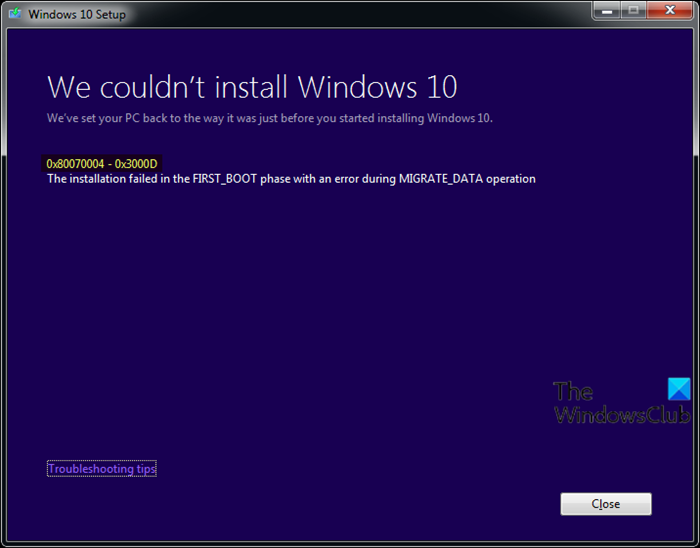
عندما تواجه هذه المشكلة. ستتلقى رسالة الخطأ الكاملة التالية ؛
Windows 10 Setup
We couldn’t install Windows 10
We’ve set your PC back to the way it was just before you started installing Windows 10.0x80070004 – 0x3000D
The installation failed in the FIRST_BOOT phase with an error during MIGRATE_DATA operation
عندما تواجه هذا الخطأ ، سيتوقف التثبيت عند نسبة مئوية معينة ويفشل بشكل متكرر كلما حاولت. معظم
خطأ تثبيت ترقية(Upgrade) Windows 10 0x80070004 - 0x3000D
إذا كنت تواجه هذه المشكلة ، فيمكنك تجربة الحلول الموصى بها أدناه بدون ترتيب معين ومعرفة ما إذا كان ذلك يساعد في حل المشكلة.
- تغيير اسم الكمبيوتر(Change Computer Name) (إن أمكن)
- تحقق من موقع مجلد المستخدمين وحالة ملفات تعريف المستخدمين(User Profiles)
- قم بإنشاء حساب مسؤول جديد
- احذف الملف المسمى TODO
- قم بإنشاء(Create) أو تعديل(Modify) مفتاح التسجيل AllowOSUpgrade
- قم بتنزيل Windows 10 ISO مباشرة(ISO)
- تثبيت نظيف لنظام التشغيل Windows 10.
دعنا نلقي نظرة على وصف العملية المتضمنة فيما يتعلق بكل حل من الحلول المدرجة.
1] تغيير اسم الكمبيوتر(Change Computer Name) (إن أمكن)
إذا كان أي مما يلي هو اسم جهاز الكمبيوتر الخاص بك ، فمن المرجح أن تواجه الخطأ 0x80070004 - 0x3000D(error 0x80070004 – 0x3000D) أثناء ترقية جهاز الكمبيوتر الخاص بك إلى Windows 10 :
- النظام (أو النظام)
- محلي
- الذات
- شبكة
هذه أسماء محجوزة ويجب عدم استخدامها لاسم الكمبيوتر . (Computer)ومن ثم(Hence) تحتاج إلى تغيير اسم الكمبيوتر في جهاز الكمبيوتر الذي يعمل بنظام Windows(Windows) الذي تقوم بالترقية منه.
إذا كنت لا تزال غير قادر على الترقية بعد هذه التغييرات ، يمكنك تجربة الحل التالي.
2] تحقق(Verify) من موقع مجلد المستخدمين وحالة ملفات تعريف المستخدمين(User Profiles)
قد يكون أنه تم نقل دليل المستخدمين(Users) أو تغيير موقعه ولم يتمكن برنامج تثبيت Windows 10 من العثور على ملفات تعريف المستخدمين على٪ محرك النظام٪ أي حيث تم تثبيت نظام التشغيل الحالي. تنطبق هذه الحالة على كل من Windows 7 و Windows 8 .
إذا كان لديك أي تغييرات أو نقلت مجلدات "المستخدمون" أو " بيانات البرنامج " أو "ملفات (Program)البرنامج(Program) " ، أو تلف ملفات تعريف المستخدمين لنظام التشغيل ، فقد تواجه هذه المشكلة. ومن ثم(Hence) قبل الترقية إلى Windows 10 ، يلزمك إعادة تثبيت نظام التشغيل الحالي أو إعادة تعيينه / إصلاحه.
ومع ذلك ، إذا لم تنقل أيًا من مجلداتك ، فمن المحتمل أن تكون ملفات تعريف المستخدمين تالفة. لذلك ، بدلاً من إعادة تثبيت Windows ، يمكنك التحقق مما إذا كان جهاز الكمبيوتر الخاص بك به أي ملف تعريف مستخدم تالف. إليك الطريقة:
- اضغط على Windows key + R لاستدعاء مربع الحوار Run.
- في مربع الحوار Run ، اكتب
sysdm.cplواضغط على Enter لفتح خصائص (Properties)النظام(System) . - في علامة التبويب خيارات متقدمة ، انقر فوق الزر " ( Advanced )إعدادات(Settings ) " المتاح ضمن قسم ملفات تعريف المستخدمين(User Profiles ) .
- قم بتدوين جميع الحسابات التي لديك على ورقة ثم قم بتسجيل الخروج من حساب المستخدم الحالي الخاص بك وحاول تسجيل الدخول إلى الحسابات التي لديك على جهاز الكمبيوتر الخاص بك.
- إذا تلقيت خطأ في تسجيل الدخول إلى أي حساب ، فارجع إلى ملفات تعريف المستخدمين(User Profiles) واحذف هذا الحساب.
بمجرد الانتهاء ، حاول تثبيت الترقية مرة أخرى. إذا استمرت المشكلة ، فتابع إلى الحل التالي.
3] إنشاء(Create) حساب مسؤول(Administrator) جديد
يتطلب هذا الحل ببساطة إنشاء حساب مسؤول جديد أو تمكين حساب المسؤول المدمج(enable the inbuilt administrator account) ، ثم تسجيل الدخول إلى هذا الحساب وإجراء تثبيت ترقية Windows 10 من هناك.(Windows 10)
4] احذف الملف المسمى TODO
إذا كان لديك برنامج Orbx(Orbx) ( Microsoft Flight Simulator ) مثبتًا على جهاز الكمبيوتر الخاص بك ، فأنت بحاجة إلى حذف ملف TODO من مجلد Orbx.
قم بما يلي:
- افتح File Explorer أو Windows Explorer وقم بتكوين Windows 7/8 لإظهار ملفات نظام التشغيل المحمية .
- انتقل إلى الدليل التالي:
C:\Users\UserName\AppData\Roaming\Microsoft\Windows\Start Menu\Programs\Orbx
في المسار أعلاه ، C هو محرك الأقراص حيث تم تثبيت Windows 7/8المستخدم(UserName) هو اسم حسابك.
- ضمن مجلد ORBX ، تحقق مما إذا كان هناك ملف يسمى Todo . إذا كان الملف موجودًا ، فاحذفه.
- إعادة تشغيل الكمبيوتر.
أعد محاولة تثبيت ترقية Windows 10 . يجب أن تكتمل العملية دون أي أخطاء. خلاف ذلك ، تابع الحل التالي.
5] إنشاء(Create) أو تعديل(Modify) مفتاح التسجيل AllowOSUpgrade
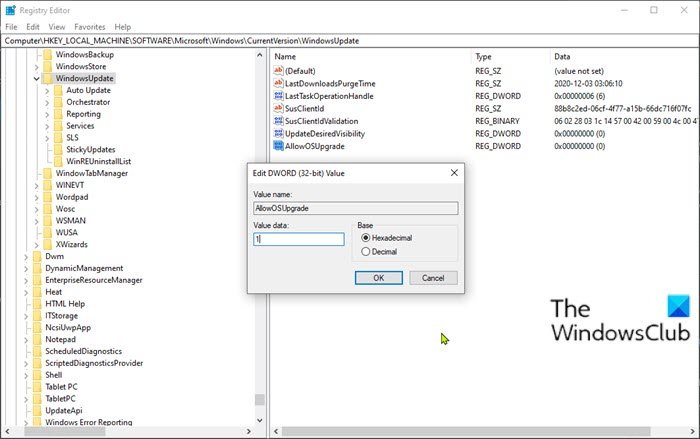
نظرًا لأن هذه عملية تسجيل ، فمن المستحسن إجراء نسخ احتياطي للسجل(back up the registry) أو إنشاء نقطة استعادة للنظام كإجراءات احترازية ضرورية. بمجرد الانتهاء ، يمكنك المتابعة على النحو التالي:
- اضغط على Windows key + R لاستدعاء مربع الحوار Run.
- في مربع الحوار Run ، اكتب
regeditواضغط على Enter لفتح محرر التسجيل(open Registry Editor) . - انتقل أو انتقل إلى مسار مفتاح التسجيل أدناه:
HKEY_LOCAL_MACHINE\SOFTWARE\Microsoft\Windows\CurrentVersion\WindowsUpdate- في الموقع ، في الجزء الأيسر ، انقر نقرًا مزدوجًا فوق إدخال AllowOSUpgrade لتحرير خصائصه.
إذا لم يكن المفتاح متاحًا ، فانقر بزر الماوس الأيمن على المساحة الفارغة في الجزء الأيمن ثم حدد قيمة جديدة(New) > DWORD (32 بت)(DWORD (32-bit) Value) . أعد تسمية اسم القيمة باسم AllowOSUpgrade واضغط(AllowOSUpgrade) على Enter.
- انقر نقرًا مزدوجًا فوق(Double-click) الإدخال الذي تم إنشاؤه حديثًا لتحرير خصائصه.
- أدخل 1 في حقل بيانات القيمة.
- انقر فوق "موافق" لحفظ التغييرات.
- قم بإعادة تشغيل جهاز الحاسوب الخاص بك.
عند التمهيد ، أعد محاولة تثبيت ترقية Windows 10 . إذا استمرت المشكلة دون حل ، فجرب الحل التالي.
6] قم بتنزيل Windows 10 ISO مباشرة(ISO)
من المحتمل أنه لسبب ما ، قد يتسبب استخدام أداة إنشاء الوسائط(Media Creation) المعروفة باسم مساعد Windows Update(Windows Update Assistant) في حدوث هذه المشكلة. في هذه الحالة ، يمكنك تنزيل ملف صورة Windows 10 ISO مباشرة من موقع Microsoft على الويب. بمجرد تنزيل ISO إلى موقع (ويفضل سطح المكتب) على جهازك ، انقر نقرًا مزدوجًا فوق صورة ISO لتثبيتها كمحرك أقراص افتراضي(double-click the ISO image to mount it as a virtual drive) ثم انقر نقرًا مزدوجًا فوق ملف setup.exe لبدء عملية الترقية الموضعية.
ملاحظة(Note) : إذا كنت تحاول الترقية من Windows 7 ، فستحتاج إلى برنامج محرك افتراضي تابع لجهة خارجية(third-party virtual drive software) لتركيب صورة ISO.
7] تنظيف تثبيت Windows 10
إذا فشل كل شيء ، يمكنك تنظيف تثبيت Windows 10(clean install Windows 10) على الجهاز.
رموز خطأ مماثلة:(Similar Error Codes:)
- رمز الخطأ 8007001F - 0x3000D
- رمز الخطأ 800704B8 - 0x3001A(Error Code 800704B8 – 0x3001A)
- رمز الخطأ 0xC1900101 - 0x30018
- رمز الخطأ 0x800707E7 - 0x3000D(Error Code 0x800707E7 – 0x3000D) .
أتمنى أن يساعدك هذا!
Related posts
Fix أخطاء 0xc1900200-0x20008، 0xc1900202-0x20008 في ويندوز 10
ويندوز 10 Media Creation Tool: Create Installation Media
ويندوز 10 Media Creation Tool: Problem تشغيل هذه الأداة، بدء تشغيل الإعداد
Fix Windows Update Error 0x80073712 على نظام التشغيل Windows 11/10
Fix تركيب Windows 10، Update or Upgrade أخطاء فاشلة
كيفية الترقية من Windows 7 إلى Windows 10 دون فقد البيانات
Remove منشآت Windows السابقة بعد ترقية Windows 10
Sorry، نحن كنت تواجه مشكلة في تحديد ما إذا كان جهاز الكمبيوتر الخاص بك يمكن تشغيل Windows 10
كيفية الحصول على Windows 10 version 21H1 May 2021 Update
ويندوز 10 Update Assistant عالقة عند 99٪
خطأ Windows 10 Update Assistant 0x80072F76
تم إيقاف تشغيل ميزات Microsoft Family بعد Windows 10 Upgrade أو تحديث
تقوم مؤسستك بإدارة التحديثات على PC message على نظام التشغيل Windows 10
Windows 10 عالقة على الحصول على شاشة جاهزة Windows
Fix ويندوز 10 Upgrade Install error 0x80070570 - 0x2000c
Fix Windows Upgrade Error 0xC1900101-0x4000D
Fix Windows Upgrade error 0x800705AA على ويندوز 10
Windows Fresh Start vs Refresh vs Reset vs Clean Install وأكثر من ذلك
Fix ويندوز 10 Upgrade error 0xc1900200 أو 0xC1900202
لا يدعم معالج الكمبيوتر الشخصي ميزة حاسمة
